Vue Router+Vuex는 백 상태 저장을 구현합니다.
이번에는 이전 상태 저장을 구현하기 위해 Vue Router+Vuex를 가져오겠습니다. Vue Router+Vuex가 이전 버전 상태 저장을 구현하기 위해 구현하는 notes는 무엇입니까? 다음은 실제 사례입니다.
죄송합니다. 제목이 좀 길었습니다. 이번에는 운영 계정이 비교적 세부적인 내용이므로 아래에서 자세히 살펴보겠습니다.
수요 1개
최근에 전자 vue를 사용하여 크로스 플랫폼 데스크톱 소프트웨어를 개발했습니다. 몇 페이지를 손으로 쓰기 시작했는데 문제가 발생했습니다. 데스크톱 소프트웨어에는 일반적으로 navigation 요구 사항
이 있습니다. 돌아가기 버튼을 클릭하면 이전 페이지로 돌아가고 이전 페이지의 내용이 표시됩니다. 실제로 앱뿐만 아니라 일반 웹 페이지에도 이러한 요구 사항이 있습니다. 특히 vue를 사용하여 SPA를 작성할 때 더욱 그렇습니다.
프로젝트 탐색에서는 거의 항상 router.push({name: 'xxx', params: {xxx:123...}}) 이쪽으로. 이 접근 방식으로 인해 발생하는 직접적인 문제는 다음과 같습니다. 뒤로 버튼을 클릭할 때(호출 router.go(-1)), URL만 기록에 저장되고 paramsobject가 손실되어 params에 의존하는 페이지 렌더링 예외가 발생합니다.
2 솔루션
사실 아이디어는 매우 간단합니다. 백업 작업 중에 매개변수가 손실되므로 자연스럽게 매개변수를 저장하는 방법을 생각해 보겠습니다. 그렇죠, 너무 무례한 일이군요. 버리고 싶으시니 제가 보관해 두겠습니다!
저장 방법: 사실 고민할 필요는 없습니다. 이는 컴포넌트 간 통신 문제이므로 당연히 Vuex를 사용하여 저장하는 것이 가장 상식입니다!
저장 시기: 첫 번째 반응은 router.push({name: 'xxx', params: {xxx:123...}}), 이 URL로 다시 탐색하고 매개변수가 없으면 vuex에서 저장해 보세요. 매장에서 픽업하세요. 맞는 것 같긴 한데 좀 귀찮네요! ! 당황하지 마세요. 탐색 후크 라우터가 있습니다.before각((to, from, next) => { // ... }) 아!
이름에서 알 수 있듯이 vue-router에서 제공하는 탐색 후크는 주로 탐색을 가로채서 점프 또는 취소를 완료하는 데 사용됩니다.
이 시점에서 여러분은 내 솔루션을 완전히 이해해야 하므로 아래에서는 말도 안되는 이야기를 하지 않겠습니다. 코드로 넘어가겠습니다.
/*
Vuex store 定义存储对象RouterParams
*/
//...
const state = {
//定义一个存储map,key:导航name,value:导航params
paramMap: {}
}
const mutations = {
REFRESHPARAM (state, paramKV) {
//mutation,应该能看懂做的操作吧?
Vue.set(state.paramMap, paramKV.key, paramKV.value)
}
}
//.../*
router中设置一个全局导航钩子
*/
const router = new VueRouter({ ... }) //router
router.beforeEach((to, from, next) => {
// 只有在找不到params时才"出此下策"
if (Object.keys(to.params).length === 0) {
// 从store中取出付给params,此处注意路径未必完全吻合,以你的为准
Object.assign(to.params, store.state.RouterParams.paramMap[to.name] || {})
}
// 存储一下params备用
store.commit('REFRESHPARAM', {key: to.name, value: to.params})
next() // 千万不要忘了,否则导航会被“掐死”在这儿。:-D
})
//...이 기사의 사례를 읽은 후 방법을 마스터했다고 믿습니다. 더 흥미로운 정보를 얻으려면, PHP 중국어 웹사이트 기사에서 다른 관련 주제에 주목하세요!
추천 자료:
js는 비밀번호 강도 확인을 위해 정규식을 사용합니다.
위 내용은 Vue Router+Vuex는 백 상태 저장을 구현합니다.의 상세 내용입니다. 자세한 내용은 PHP 중국어 웹사이트의 기타 관련 기사를 참조하세요!

핫 AI 도구

Undresser.AI Undress
사실적인 누드 사진을 만들기 위한 AI 기반 앱

AI Clothes Remover
사진에서 옷을 제거하는 온라인 AI 도구입니다.

Undress AI Tool
무료로 이미지를 벗다

Clothoff.io
AI 옷 제거제

Video Face Swap
완전히 무료인 AI 얼굴 교환 도구를 사용하여 모든 비디오의 얼굴을 쉽게 바꾸세요!

인기 기사

뜨거운 도구

메모장++7.3.1
사용하기 쉬운 무료 코드 편집기

SublimeText3 중국어 버전
중국어 버전, 사용하기 매우 쉽습니다.

스튜디오 13.0.1 보내기
강력한 PHP 통합 개발 환경

드림위버 CS6
시각적 웹 개발 도구

SublimeText3 Mac 버전
신 수준의 코드 편집 소프트웨어(SublimeText3)

뜨거운 주제
 7720
7720
 15
15
 1642
1642
 14
14
 1396
1396
 52
52
 1289
1289
 25
25
 1233
1233
 29
29
 대기 연결 상태: 연결 끊김, 이유: NIC 준수
Feb 19, 2024 pm 03:15 PM
대기 연결 상태: 연결 끊김, 이유: NIC 준수
Feb 19, 2024 pm 03:15 PM
"이벤트 로그 메시지의 연결 상태에는 대기: NIC 준수로 인해 연결이 끊어졌습니다. 이는 시스템이 대기 모드에 있고 네트워크 인터페이스 카드(NIC)의 연결이 끊어졌음을 의미합니다. 이는 일반적으로 네트워크 문제이지만 발생할 수 있습니다. 다음에서는 "대기 연결 끊김의 원인은 무엇입니까?"에 대해 알아보겠습니다. NIC 준수? Windows 이벤트 뷰어에 "ConnectivityStatusinStandby:DisConnected,Reason:NICCompliance" 메시지가 표시되는 경우 이는 NIC 또는 네트워크 인터페이스 컨트롤러에 문제가 있을 수 있음을 나타냅니다. 이런 상황은 대개
 Xiaohongshu에서 워터마크 없이 사진을 저장하는 방법 Xiaohongshu에서 워터마크 없이 사진을 저장하는 방법
Mar 22, 2024 pm 03:40 PM
Xiaohongshu에서 워터마크 없이 사진을 저장하는 방법 Xiaohongshu에서 워터마크 없이 사진을 저장하는 방법
Mar 22, 2024 pm 03:40 PM
Xiaohongshu에는 누구나 자유롭게 볼 수 있는 풍부한 콘텐츠가 있으므로 이 소프트웨어를 사용하여 매일 지루함을 해소하고 도움을 받을 수 있습니다. 이 소프트웨어를 사용하는 과정에서 많은 사람들이 사진을 저장하고 싶어하는 경우가 있습니다. 하지만 저장된 사진에는 워터마크가 있어서 매우 영향력이 큽니다. 워터마크 없이 사진을 저장하는 방법을 알고 싶으신 분들을 위해 여기에서 누구나 즉시 이해하고 사용할 수 있는 방법을 알려드리겠습니다. 1. 링크를 복사하려면 사진 오른쪽 상단의 "..."를 클릭하세요. 2. 위챗 애플릿을 엽니다. 3. 위챗 애플릿에서 고구마 라이브러리를 검색합니다. 4. 고구마 라이브러리에 들어가서 확인하여 가져옵니다. link 5. 사진을 받아 휴대폰 앨범에 저장하세요
 PHP를 사용하여 원격 이미지를 저장할 때 이미지 압축을 처리하는 방법은 무엇입니까?
Jul 15, 2023 pm 03:57 PM
PHP를 사용하여 원격 이미지를 저장할 때 이미지 압축을 처리하는 방법은 무엇입니까?
Jul 15, 2023 pm 03:57 PM
PHP를 사용하여 원격 이미지를 저장할 때 이미지 압축을 처리하는 방법은 무엇입니까? 실제 개발에서는 네트워크에서 이미지를 가져와 로컬 서버에 저장해야 하는 경우가 많습니다. 그러나 일부 원격 이미지는 너무 클 수 있으므로 저장 공간을 줄이고 로딩 속도를 높이기 위해 압축해야 합니다. PHP는 이미지 압축을 처리하기 위한 몇 가지 강력한 확장 기능을 제공하며, 가장 일반적으로 사용되는 것은 GD 라이브러리와 Imagick 라이브러리입니다. GD 라이브러리는 이미지 생성, 편집, 저장을 위한 다양한 기능을 제공하는 인기 있는 이미지 처리 라이브러리입니다. 여기 용도가 있습니다
 모모 상태 설정 방법
Mar 01, 2024 pm 12:10 PM
모모 상태 설정 방법
Mar 01, 2024 pm 12:10 PM
잘 알려진 소셜 플랫폼인 Momo는 사용자에게 일상적인 소셜 상호 작용을 위한 풍부한 기능적 서비스를 제공합니다. Momo에서는 사용자가 쉽게 자신의 생활 상태를 공유하고, 친구를 사귀고, 채팅 등을 할 수 있습니다. 그 중 상태 설정 기능을 통해 사용자는 자신의 현재 기분과 상태를 다른 사람에게 보여줄 수 있어 더 많은 사람들의 관심과 소통을 유도할 수 있다. 그렇다면 자신만의 모모 상태를 설정하는 방법에 대해 자세히 소개해드리겠습니다! Momo에서 상태를 설정하는 방법은 무엇입니까? 1. 모모를 열고 오른쪽 하단의 더보기를 클릭한 후 일일현황을 찾아 클릭하세요. 2. 상태를 선택하세요. 3. 설정 상태가 표시됩니다.
 Douyin 비디오를 다운로드하고 저장하는 방법
Mar 29, 2024 pm 02:16 PM
Douyin 비디오를 다운로드하고 저장하는 방법
Mar 29, 2024 pm 02:16 PM
1. Douyin 앱을 열고 다운로드하여 저장하려는 동영상을 찾은 후 오른쪽 하단에 있는 [공유] 버튼을 클릭하세요. 2. 나타나는 팝업창에서 두 번째 줄의 기능 버튼을 오른쪽으로 밀어서 [로컬 저장]을 클릭해 주세요. 3. 이때 새로운 팝업 창이 나타나며, 사용자는 동영상의 다운로드 진행 상황을 확인하고 다운로드가 완료될 때까지 기다릴 수 있습니다. 4. 다운로드가 완료되면 [저장되었습니다. 보려면 앨범으로 이동하세요.]라는 메시지가 표시되며, 방금 다운로드한 영상이 사용자의 휴대폰 앨범에 성공적으로 저장됩니다.
 서버 상태를 확인하는 방법
Oct 09, 2023 am 10:10 AM
서버 상태를 확인하는 방법
Oct 09, 2023 am 10:10 AM
서버 상태를 보는 방법에는 명령줄 도구, 그래픽 인터페이스 도구, 모니터링 도구, 로그 파일 및 원격 관리 도구가 포함됩니다. 자세한 소개: 1. 명령줄 도구를 사용합니다. Linux 또는 Unix 서버에서는 명령줄 도구를 사용하여 서버 상태를 볼 수 있습니다. 2. 그래픽 인터페이스가 있는 서버 운영 체제의 경우 그래픽을 사용할 수 있습니다. 시스템에서 제공하는 인터페이스 도구를 사용하여 서버 상태를 확인합니다. 3. 모니터링 도구를 사용하여 실시간으로 서버 상태를 모니터링할 수 있습니다.
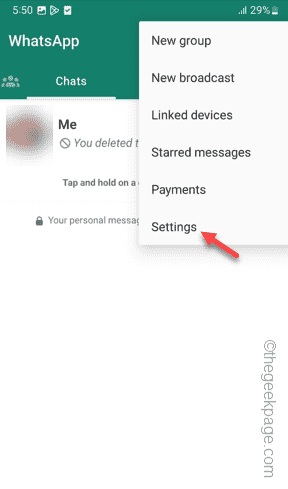 Android 휴대폰의 WhatsApp에 오프라인으로 표시하는 방법
Jul 14, 2023 am 08:21 AM
Android 휴대폰의 WhatsApp에 오프라인으로 표시하는 방법
Jul 14, 2023 am 08:21 AM
"오프라인"으로 표시하고 싶거나 WhatsApp에서 친구들과 현재 상태를 공유하고 싶지 않으신가요? 이를 수행하는 간단하면서도 영리한 트릭이 있습니다. 현재 상태(오프라인 또는 마지막 사용)가 친구나 다른 사람에게 표시되지 않도록 WhatsApp 설정을 조정할 수 있습니다. WhatsApp 상태 표시줄에 오프라인 상태를 표시하는 방법은 무엇입니까? 이는 매우 간단하고 효율적인 프로세스입니다. 이제 아래 단계를 따르십시오. 1단계 – 휴대폰에서 WhatsApp을 엽니다. 2단계 – ⋮를 누르고 설정 열기를 선택합니다. 3단계 – 개인 정보 보호 설정을 열어서 액세스하세요. 4단계 – 해당 개인정보 보호 페이지에서 “마지막으로 본 페이지 및 온라인” 설정을 열어서 액세스하세요. 5단계 - '누가 할 수 있는지' 변경
 비디오 계정의 비디오를 사진 앨범에 저장하는 방법은 무엇입니까? 방법 공유
Mar 26, 2024 am 11:21 AM
비디오 계정의 비디오를 사진 앨범에 저장하는 방법은 무엇입니까? 방법 공유
Mar 26, 2024 am 11:21 AM
비디오 계정은 사용자가 자신의 비디오를 촬영, 편집 및 공유할 수 있는 인기 있는 짧은 비디오 애플리케이션입니다. 그러나 때로는 필요할 때마다 다시 볼 수 있도록 이러한 멋진 비디오를 사진 앨범에 저장하고 싶을 수도 있습니다. 그럼 다음에는 해당 영상번호의 영상을 앨범에 저장하는 방법을 알려드리겠습니다. 비디오 번호 애플리케이션에 내장된 기능을 통해 비디오를 저장할 수 있습니다. 앱을 열고 저장하려는 비디오를 찾으세요. 비디오 오른쪽 하단에 있는 옵션 아이콘을 클릭하면 메뉴가 팝업되어 "앨범에 저장"을 선택합니다. 그러면 동영상이 휴대전화의 사진 앨범에 저장됩니다. 두 번째 방법은 스크린샷을 찍어 영상을 저장하는 것입니다. 이 방법은 상대적으로 간단하지만 저장된 이미지에는 비디오 컨트롤 바와 같은 순수하지 않은 요소가 포함됩니다. 너




